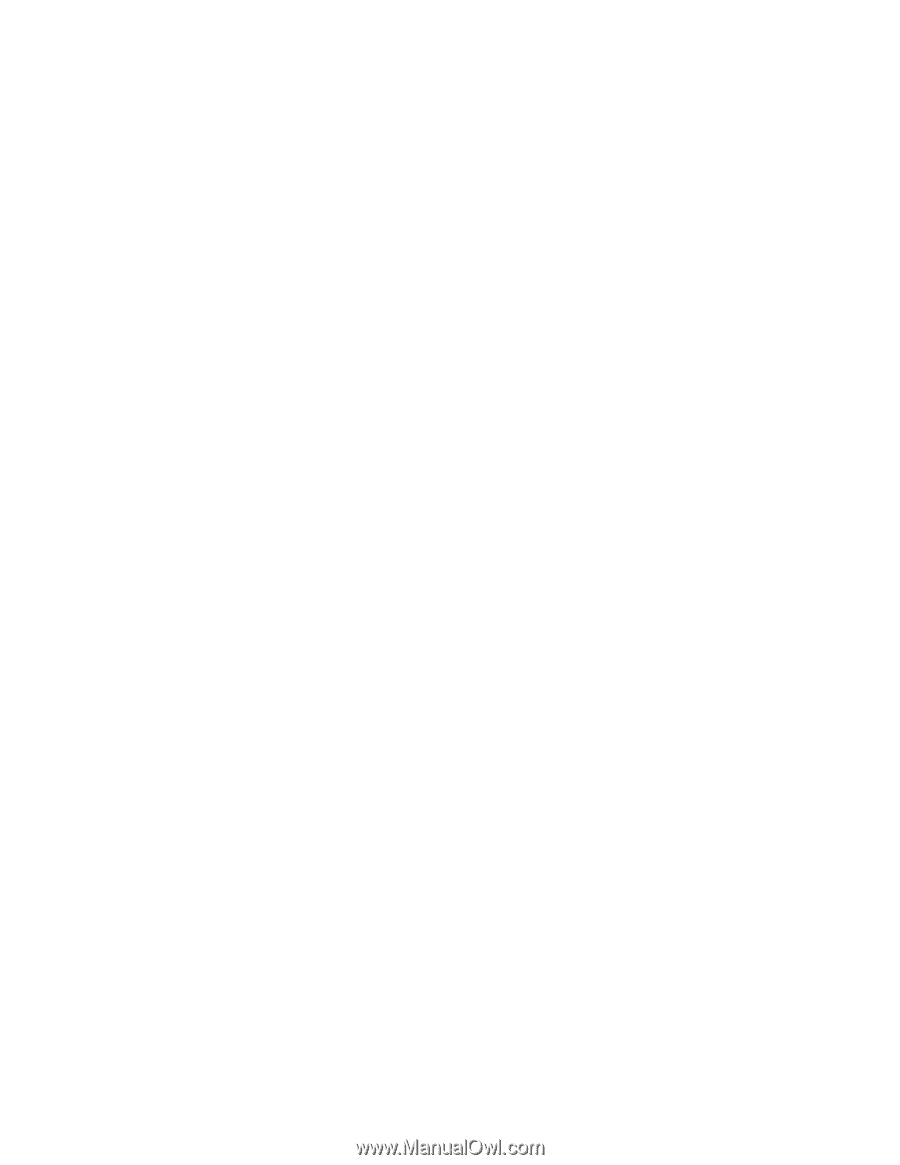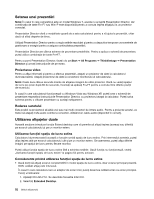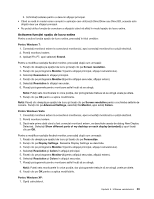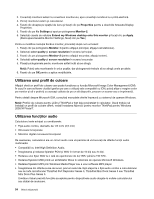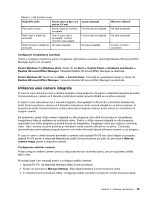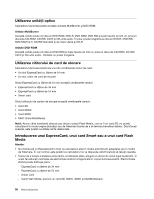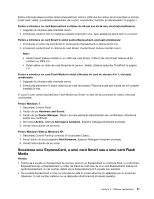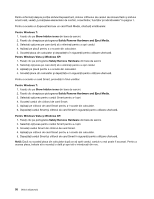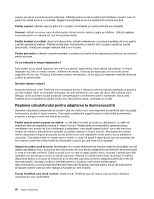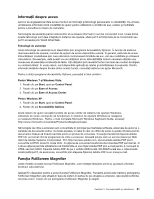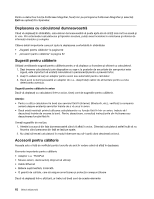Lenovo ThinkPad L420 (Romanian) User Guide - Page 77
Scoaterea unui ExpressCard, a unui card Smart sau a unui card Flash Media, Deschideţi Control Panel.
 |
View all Lenovo ThinkPad L420 manuals
Add to My Manuals
Save this manual to your list of manuals |
Page 77 highlights
Pentru informaţii despre poziţia slotului ExpressCard, slotului cititorului de carduri de stocare flash şi slotului smart card, vedeţi „Localizarea elementelor de control, conectorilor, funcţiilor şi indicatoarelor" la pagina 1. Pentru a introduce un card ExpressCard cu lăţime de 34 mm sau de 54 mm, efectuaţi următoarele: 1. Asiguraţi-vă că placa este orientată corect. 2. Introduceţi cardul în slot cu marginea crestată orientată în sus. Apoi apăsaţi pe placă ferm în conector. Pentru a introduce un card Smart în slotul pentru ExpressCard, efectuaţi următoarele: 1. Introduceţi un cititor de card Smart în slotul pentru ExpressCard cu lăţime de 54 mm. 2. Introduceţi cardul Smart în cititorul de card Smart. Cardul Smart trebuie orientat corect. Note: • Cardul Smart trebuie instalat cu un cititor de card Smart. Cititorul de card Smart trebuie să fie conform cu FIPS 2.0. • Puteţi obţine un cititor de card Smart de la Lenovo. Vedeţi „Găsirea opţiunilor ThinkPad" la pagina 117. Pentru a introduce un card Flash Media în slotul cititorului de card de stocare 4 în 1, efectuaţi următoarele: 1. Asiguraţi-vă că placa este orientată corect. 2. Introduceţi placa ferm în slotul cititorului de card de stocare. Placa se poate opri înainte de a fi complet instalată în slot. În cazul în care cardul ExpressCard, Flash Media sau Smart nu este de tip conectare şi redare, efectuaţi următoarele: Pentru Windows 7: 1. Deschideţi Control Panel. 2. Faceţi clic pe Hardware and Sound. 3. Faceţi clic pe Device Manager. Dacă vi se cere parola de administrator sau confirmarea, introduceţi parola sau confirmaţi. 4. Din meniul Action, selectaţi Add legacy hardware. Expertul Adăugare Hardware porneşte. 5. Urmaţi instrucţiunile de pe ecran. Pentru Windows Vista şi Windows XP: 1. Deschideţi Control Panel şi comutaţi la vizualizarea Classic. 2. Faceţi dublu clic pe pictograma Add Hardware. Expertul Adăugare Hardware porneşte. 3. Urmaţi instrucţiunile de pe ecran. Scoaterea unui ExpressCard, a unui card Smart sau a unui card Flash Media Atenţie: • Înainte de a scoate un ExpressCard de stocare, precum un ExpressCard cu memorie flash, un solid state ExpressCard sau un ExpressCard cu cititor de placă de memorie, de la un slot ExpressCard, trebuie să opriţi ExpressCard. În caz contrar, datele de pe ExpressCard pot fi corupte sau pierdute. • Nu scoateţi ExpressCard în timp ce calculatorul este în modul adormire (în aşteptare) sau în modul de hibernare. În caz contrar, sistemul nu va răspunde când încercaţi să reluaţi operaţia. Capitolul 2. Utilizarea calculatorului 57